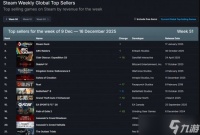《绝地求生大逃杀》最完美帧数优化流程一览
导 读 绝地求生大逃杀大家都非常喜欢玩吧,这款类似H1Z1的多人大逃杀生存游戏,和小伙伴一起开黑,非常的有趣,可玩性很高,但是这款游戏对网络以及帧数要求挺高的,一些玩家在游戏延迟太高,卡顿严重就影响了游戏的体...
绝地求生大逃杀大家都非常喜欢玩吧,这款类似H1Z1的多人大逃杀生存游戏,和小伙伴一起开黑,非常的有趣,可玩性很高,但是这款游戏对网络以及帧数要求挺高的,一些玩家在游戏延迟太高,卡顿严重就影响了游戏的体验,那么要怎么优化呢?提高帧数的方法有哪些?很多萌新还不是很了解怎么优化帧数,今天小编就来为大家分享绝地求生大逃杀最完美的帧数优化图文教程,游戏卡顿解决方法,感兴趣的一起来看看吧,很有效果,对游戏非常的有帮助。
绝地求生大逃杀最完美的帧数优化图文教程:
优化流程一览
1、Steam属性
2、配置PUB设置
3、修改FOV
4、Park Control工具
5、打开默认核心
6、等待更新补丁
7、修复黑暗问题
8、网络优化
9、测试中的功能

Steam属性
复制以下内容粘贴到你的STEAM游戏库->选择Playerunknow's Battleground->右键点击->属性->设置启动选项
-malloc=system +mat_antialias 0 window -USEALLAVAILABLECORES -sm4
配置PUB设置
进入C:/Users/你的用户名/AppData/Local/TslGame/Saved/Config/WindowsNoEditor,注意AppData文件夹默认隐藏
一、用记事本打开GameUserSettings.ini,修改以下内容:
[ScalabilityGroups]
sg.ResolutionQuality=70
sg.ViewDistanceQuality=0
sg.AntiAliasingQuality=0
sg.ShadowQuality=0
sg.PostProcessQuality=0
sg.TextureQuality=0
sg.EffectsQuality=0
sg.FoliageQuality=0
sg.TrueSkyQuality=0
sg.GroundClutterQuality=0
sg.IBLQuality=0
sg.HeightFieldShadowQuality=0
照着上面改就好,然后保存并设置GameUserSettings.ini属性为只读
二、记事本打开Engine.ini并修改以下内容:
[Core.System]
Paths=../../../Engine/Content
Paths=%GAMEDIR%Content
Paths=../../../Engine/Plugins/OceanPlugin/Content
Paths=../../../Engine/Plugins/Mutable/Content
Paths=../../../Engine/Plugins/Runtime/Coherent/CoherentUIGTPlugin/Content
Paths=../../../Engine/Plugins/RoadEditor/Content
Paths=../../../Engine/Plugins/2D/Paper2D/Content
Paths=../../../Engine/Plugins/Wwise/Content
[/script/engine.engine]
bSmoothFrameRate=true
MinDesiredFrameRate=60
SmoothedFrameRateRange=(LowerBound=(Type="ERangeBoundTypes::Inclusive",Value=60),UpperBound=(Type="ERangeBoundTypes::Exclusive",Value=144))
MaxPixelShaderAdditiveComplexityCount=128
MaxES2PixelShaderAdditiveComplexityCount=45
TimeBetweenPurgingPendingKillObjects=30
bDisablePhysXHardwareSupport=True
[/script/engine.renderersettings]
r.SeparateTranslucency=False
r.CustomDepth=1
r.DefaultFeature.Bloom=False
r.DefaultFeature.AmbientOcclusion=False
r.DefaultFeature.AmbientOcclusionStaticFraction=False
r.DefaultFeature.MotionBlur=False
r.DefaultFeature.LensFlare=False
r.DefaultFeature.AntiAliasing=0
r.ViewDistanceScale=1
r.ShadowQuality=0
r.Shadow.CSM.MaxCascades=1
r.Shadow.MaxResolution=256
r.Shadow.RadiusThreshold=0.1
r.Shadow.DistanceScale=0.1
r.Shadow.CSM.TransitionScale=0
r.DistanceFieldShadowing=0
r.DistanceFieldAO=0
r.DepthOfFieldQuality=0
r.RenderTargetPoolMin=300
r.LensFlareQuality=0
r.SceneColorFringeQuality=0
r.EyeAdaptationQuality=0
r.FastBlurThreshold=0
r.Upscale.Quality=1
r.TonemapperQuality=0
r.RefractionQuality=0
r.SSR.Quality=0
r.SceneColorFormat=3
r.TranslucencyVolumeBlur=0
r.MaterialQualityLevel=0
r.SSS.Scale=0
r.SSS.SampleSet=0
r.EmitterSpawnRateScale=0.75
改好后保存并设置为只读
三、打开Scalability.ini并修改以下设置:
注意:想要以下修改生效你必须将游戏中所有画面设置为非常低才有效果
[ScalabilitySettings]
PerfIndexValues_ResolutionQuality="50 50 50 50"
[AntiAliasingQuality@0]
[ViewDistanceQuality@0]
r.SkeletalMeshLODBias=5
[ShadowQuality@0]
r.LightFunctionQuality=0
r.ShadowQuality=0
r.Shadow.CSM.MaxCascades=0
r.Shadow.MaxResolution=32
r.Shadow.RadiusThreshold=0.24
r.Shadow.DistanceScale=0.1
[PostProcessQuality@0]
r.DepthOfFieldQuality=0
r.RenderTargetPoolMin=200
r.Upscale.Quality=0
[TextureQuality@0]
r.MaxAnisotropy=0
[EffectsQuality@0]
r.TranslucencyLightingVolumeDim=1
r.RefractionQuality=0
r.SceneColorFormat=3
[FoliageQuality@0]
r.ParticleLightQuality=0
改好后保存并设置为只读
修改FOV
注意,如果进行过上一步的修改,这里就需要将Engine.ini暂时取消只读方可进行修改,修改完成后再改回只读。
依然是C:/Users/你的用户名/AppData/Local/TslGame/Saved/Config/WindowsNoEditor,打开Engine.ini
添加以下内容:
[/script/engine.localplayer]
AspectRatioAxisConstraint=AspectRatio_MaintainYFOV
注意你无法修改视野范围为80、90、100
Park Control软件
检查所有CPU是否已经启用。
把所有状态设置为100%,并将内核启停(接通电源/使用电池)和频率监测(通电源/使用电池)禁止即可。
如图:
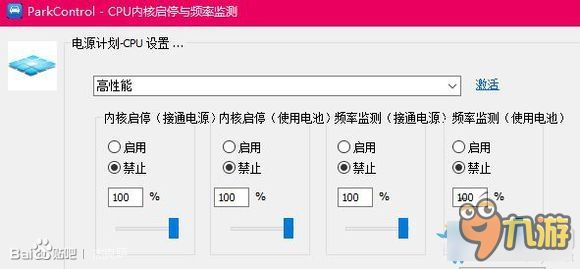
打开默认核心
使用快捷键WIN+R 输入msconfig 打开系统配置->引导->高级选项->将处理器个数调到最大->OK
等待官方优化补丁
请注意一件重要的事,即使是官方对游戏客户端的优化也是需要时间的,一次更新无法完全解决优化问题。开发人员会在未来半年内努力工作,以确保所有玩家在没有延迟和掉帧的情况下享受流畅的游戏。
修复黑暗问题
有一些玩家报告说,以上设置可能会导致在建筑物里游戏画面会非常漆黑,删除某些选项也许会修复问题并且依然对FPS有提升作用
以下是其他几个玩家的话,也许对你有帮助。
引用自 AwpolloCliszers:
移出bloom文件并没有帮助我修复黑暗的问题,我删除了Engine.ini中的r.EyeAdaptationQuality=0这一行就好了,希望这可以帮助你们。
引用自 Rockmaker:
室内黑暗或许是由Engine.ini中的r.DistanceFieldShadowing=0这一行引起的,打开Engine.ini并删除这一行,然后室内应该就明亮了。
引用自 Kentyrion:
把启动选项里的 -sm4删除后实际上FPS还提高了
网络优化
我感觉游戏的带宽分配太少了,并尝试在Engine.ini中使用了一些命令。
我的网络带宽是50Mbit/s(下载速度约6.25M/s),所以设置如下:
[/script/engine.player]
ConfiguredInternetSpeed=50000
ConfiguredLanSpeed=50000
[/script/onlinesubsystemutils.ipnetdriver]
MaxClientRate=50000
MaxInternetClientRate=50000
提示:bit/s=bps 位每秒,而1字节=8比特,因此只需要将你的每秒下载速度X8就可以得到所需带宽值,当然如果你十分确定自己的带宽就不需要这么计算。
测试中的功能
更改以下设置后我感觉游戏角色更好看,并且游戏感觉更加流畅一些,在ENGINE.ini的[/script/engine.engine] 中添加以下内容:
PhysXGpuHeapSize=0
PhysXMeshCacheSize=0
poolsize=0
dynamicstreaming=false
bUseBackgroundLevelStreaming=False
MipFadeInSpeed0=0
MipFadeOutSpeed0=0
MipFadeInSpeed1=0
MipFadeOutSpeed1=0
本文转自Steam,作者"[Ho0NIGAN]L33TCH",百度绝地求生吧"杰克萨"翻译。
设置并非适用于所有人,请根据自己实际情况进行谨慎修改。
看了上文九游小编带来的《绝地求生:大逃杀》最完美帧数优化图文教程,你是否了解了相关内容信息,知道了呢!更多最新最好玩的手机游戏就来九游下载吧!
如转载涉及版权等问题,请作者与我司联系,我司将在第一时间删除或支付稿酬。
相关知识
《绝地求生大逃杀》最完美帧数优化流程一览
绝地求生大逃杀看不见人怎么办 游戏画质优化设置推荐
《绝地求生大逃杀》启动参数设置游戏优化教程
绝地求生消耗品大全 绝地求生大逃杀消耗品效果介绍介绍
绝地求生大逃杀枪械大全 绝地求生大逃杀枪械使用技巧解析 干货
绝地求生大逃杀启动参数设置游戏优化教程 游戏卡怎么办
绝地求生 大逃杀攻略
绝地求生大逃杀最贵的六件衣服介绍
绝地求生游戏出现错误,没反应。在享受《绝地求生:大逃杀》(P
绝地求生系统优化指南
推荐资讯
- 1mc.js网页版点击即玩 m 17556
- 2老六爱找茬美女的烦恼怎么过- 5942
- 3博德之门3黄金雏龙法杖怎么得 5796
- 4《大侠立志传》剿灭摸金门任务 5206
- 5代号破晓官方正版角色介绍 4929
- 6赛马娘锻炼到底的伙伴支援卡事 4714
- 7闪烁之光11月兑换码大全20 4676
- 8《我的世界》领地删除指令是什 4619
- 9部落冲突陈塘关版本的玩法介绍 4577
- 10爆梗找茬王厕所特工怎么通关- 4437